拓实m15驱动电脑版是针对“拓实m15无线网卡”推出的驱动程序,安装此驱动可有效避免在使用网卡时遇到的各种问题,如网卡插入没反应、网卡无法使用等等,推荐给正使用该产品的用户下载安装。

拓实m15无线网卡驱动安装教程
一、驱动安装与上网设置
1、驱动安装
①双击驱动进行安装。(未安装驱动前,请不要插入无线网卡)
②选择后单击下一步如下图:

③选择默认的图标后单击下一步如下图:

④选择默认图标后单击下一步:

⑤单击安装进行安装过程(注意:有些杀毒软件可能影响安装,如安装不完全,请在安装前关闭杀毒软件)。如下图:

⑥驱动正在安装,如下图:

⑦驱动安装完成。单击完成后如下图:

完成以后电脑右下角任务栏会出现驱动图标,这时驱动已经安装全部完成,然后将无线网卡插入电脑USB口,电脑自动更新完成后即可连接无密码的网络。
2、上网设置
①双击电脑右下角任务栏驱动图标出现入下图:

②单击放大镜后选择左上角第一个按钮 重新扫描 刷新网络如下图:

(刷新时多刷新几次网络就越多)
③单击刷新后,找到自己路由器名(这里我选择TP-LINK-2A4F10-)然后单击上图中第二个按钮 加入连线设定,后出现如下图:

④单击下一步图标出现如下图:

⑤再次单击上图中下一步图标出现如下图:

⑥在上图中密钥框输入已知密码单击下一步图标出现如下图:
输入密码时要正确的输对密码,注意大小写字母。错误的密码输入会造成不能连接网络或者不能自动获取IP地址。

其中序号③④⑤⑥界面设置为默认的
⑦单击下一步图标出现如下图:

⑧选择上图 连线设定列表中网络名TP-LINK-2A4F10-后单击右下角 套用 图标出现如下图:

(网络名称前面打钩了,证明添加连线成功)此时IP地址为软件自动获取,连接成功即可正常高速上网了。

(注意:如果没有获取到IP或收不到数据包都有可能是没有输对密码,请输入对应的密码重新获取IP)

3、软AP设置(有线转无线,进行软AP时,需把电脑的防火墙关掉,具体操作点击电脑左下角,开始\控制面板\所有控制面板项\Windows 防火墙)
①正常连接上网后点下图第一个图标转成软AP模式或右击任务栏图标切换至AP模式

②切换至AP模式后如下图,系统默认:

③单击下一步按钮,如下图显示

④启动ICS成功后,显示如下图:

⑤单击一般设定,来设定软AP的名称及密码单击



输入你设定的AP密码

⑥单击完成软AP设定,这时你的手机及平板电脑以及别的带WIFI功能的设备即可通过找到网络名称SoftAP-DC,输入你设定的AP密码即可连接(注意:你的手机及平板电脑等一定要打开WIFI功能才可以找到)

⑦点击目前连线列表出现如下图:

这张图表可以看到已连上AP的设备数量及相关信息
4、STA+AP设置(有线转无线,无线转无线,这个模式暂时只有WIN7系统适用,进行软AP时,需把电脑的防火墙关掉,具体操作点击电脑左下角,开始\控制面板\所有控制面板项\Windows 防火墙)
①正常连接上网后右击任务栏图标切换至STA+AP模式

②切换至STA+AP模式后如下图:

③单击下一步按钮,如下图显示

(注意:有时候可能启动ICS失败,解决方法就是安装一个“WiFi宝”软件就可以解决,这个软件安装后需要重启,未重启的情况下是解决不了的,重启之后就好了)
④启动ICS成功后,显示如下图:

⑤单击一般设定,来设定软AP的名称及密码单击

⑥这时你的手机及平板电脑以及别的带WIFI功能的设备即可通过找到网络名称SoftAP-123,输入你设定的AP密码即可连接(注意:你的手机及平板电脑等一定要打开WIFI功能才可以找到)
⑦点击目前连线列表出现如下图:

这张图表可以看到已连上AP的设备数量及相关信息
- 无线网卡驱动
-
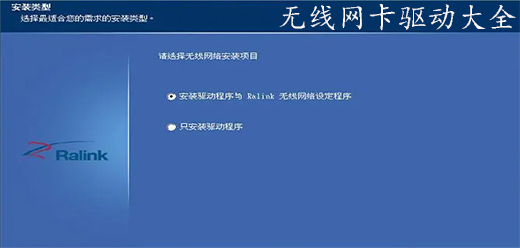 更多 (31个) >>无线网卡驱动大全 无线网卡驱动是用于解决电脑无法上网的驱动安装程序,没有了网卡驱动,你的设备就上不网,没有驱动程序的硬件是运行不了的,就像一辆有轮胎但是没有传动轴的汽车一样跑不起来,控制不了,因此为了满足大家的使用需求,这里小编给大家带来了无线网卡驱动大全,包括了英特尔、博通、瑞昱、惠普、华硕、水星等品牌的无线网卡驱动,适用于win11/win10/win7等系统,用户可以根据自己所用产品下载安装需要的驱动。
更多 (31个) >>无线网卡驱动大全 无线网卡驱动是用于解决电脑无法上网的驱动安装程序,没有了网卡驱动,你的设备就上不网,没有驱动程序的硬件是运行不了的,就像一辆有轮胎但是没有传动轴的汽车一样跑不起来,控制不了,因此为了满足大家的使用需求,这里小编给大家带来了无线网卡驱动大全,包括了英特尔、博通、瑞昱、惠普、华硕、水星等品牌的无线网卡驱动,适用于win11/win10/win7等系统,用户可以根据自己所用产品下载安装需要的驱动。 -
-

802.11n无线网卡驱动万能包 24.16M
查看/简体中文官方版 -

gsky无线网卡驱动 5.87M
查看/简体中文v6.31官方版 -

tl-wdn7280无线网卡驱动 101.41M
查看/简体中文v1.0官方版 -

腾达w311ma无线网卡驱动 74.41M
查看/简体中文v3.0官方版 -

腾达u6无线网卡驱动(tenda u6驱动) 63.5M
查看/简体中文v1.0.2.3官方版 -

dwa-192无线网卡驱动 26.94M
查看/简体中文v1.07 -

dwa-171无线网卡驱动 29.22M
查看/简体中文v1.00b05 -

dwa182无线网卡驱动 26.97M
查看/简体中文v3.00B06 -

惠普cq32无线网卡驱动 19.83M
查看/简体中文v5.60.350官方版 -

拓实m15无线网卡驱动 36.57M
查看/简体中文v1.5.39.173官方版 -

华硕usb ac68无线网卡驱动 127.79M
查看/简体中文v2.1.3.9 -

edup ep-db1608无线网卡驱动 84.46M
查看/简体中文v15.0 -

联想e40无线网卡驱动win7 33.03M
查看/简体中文v1.00.0029 -
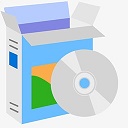
联想yoga 15笔记本无线网卡驱动 201.99M
查看/简体中文v17.13.0.9 -

老xp系统万能网卡驱动离线版 478.96M
查看/简体中文v8.16.50.100 -

rtl8188etv无线网卡驱动 5.51M
查看/简体中文官方版
-
发表评论
0条评论软件排行榜
- 1老xp系统万能网卡驱动离线版 v8.16.50.100
- 2360驱动大师单文件绿色版 v2.0.0.2050
- 3it天空万能驱动easydrv7 v7.23.1221.1官方版
- 4mastercam虚拟狗安装器by编程小子 v1.1.2.9免费版
- 5中国农业银行k宝驱动
- 6联想m7450f打印机驱动 v8.0.22.0
- 7802.11n无线网卡驱动万能包 官方版
- 8realtek pcie gbe family controller(realtek网卡驱动) for xp/vista/win7
- 9AMD Radeon Software(AMD显卡管理工具) v25.3.1
- 10hp officejet 100 mobile printer驱动 v14.0.18141.484
热门推荐
 佳博gp-l80160i打印机驱动 v32官方版2.14M / 简体中文
佳博gp-l80160i打印机驱动 v32官方版2.14M / 简体中文 360驱动大师单文件绿色版 v2.0.0.20508.63M / 简体中文
360驱动大师单文件绿色版 v2.0.0.20508.63M / 简体中文 mt65xx preloader驱动 64位/32位1.38M / 简体中文
mt65xx preloader驱动 64位/32位1.38M / 简体中文 HP LaserJet M1005 MFP驱动 14.21M / 简体中文
HP LaserJet M1005 MFP驱动 14.21M / 简体中文 装机员万能驱动完整版 v1.0.0.1官方版6.88G / 简体中文
装机员万能驱动完整版 v1.0.0.1官方版6.88G / 简体中文 富士通dpk810打印机驱动 官方版1.59M / 简体中文
富士通dpk810打印机驱动 官方版1.59M / 简体中文 佳能g2810驱动 v1.01官方版78.17M / 简体中文
佳能g2810驱动 v1.01官方版78.17M / 简体中文 爱普生epson l6178打印机驱动和扫描驱动 v2.61官方版116.17M / 简体中文
爱普生epson l6178打印机驱动和扫描驱动 v2.61官方版116.17M / 简体中文 联想f2071h驱动 v1.0官方版25.19M / 简体中文
联想f2071h驱动 v1.0官方版25.19M / 简体中文 得力dl888t打印机驱动 32位/64位官方版18.95M / 简体中文
得力dl888t打印机驱动 32位/64位官方版18.95M / 简体中文



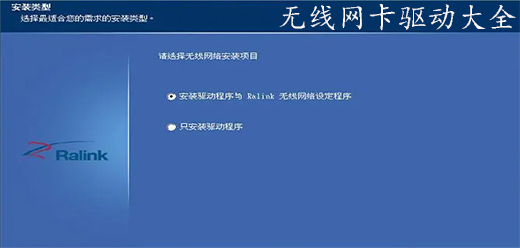








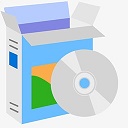


 佳博gp-l80160i打印机驱动 v32官方版
佳博gp-l80160i打印机驱动 v32官方版 360驱动大师单文件绿色版 v2.0.0.2050
360驱动大师单文件绿色版 v2.0.0.2050 mt65xx preloader驱动 64位/32位
mt65xx preloader驱动 64位/32位 HP LaserJet M1005 MFP驱动
HP LaserJet M1005 MFP驱动  装机员万能驱动完整版 v1.0.0.1官方版
装机员万能驱动完整版 v1.0.0.1官方版 富士通dpk810打印机驱动 官方版
富士通dpk810打印机驱动 官方版 赣公网安备36010602000168号,版权投诉请发邮件到ddooocom#126.com(请将#换成@),我们会尽快处理
赣公网安备36010602000168号,版权投诉请发邮件到ddooocom#126.com(请将#换成@),我们会尽快处理